Mit Mailchimp hast du ein leistungsstarkes Tool zur Hand, das dir hilft, deine Newsletter-Kampagnen zu planen, auszuführen und die Ergebnisse zu analysieren. Wenn du eine Kampagne erstellt hast, möchtest du sicherstellen, dass du alles im Blick hast, bevor du sie veröffentlichst. In dieser Anleitung zeige ich dir, wie du deine Kampagnen in Mailchimp einsehen und bearbeiten kannst, damit du immer bestens informiert bist und deine Kommunikation mit den Abonnenten optimieren kannst.
Wichtigste Erkenntnisse
- Du kannst deine Kampagnen über das Dashboard einsehen und den Status überprüfen.
- Die Kampagnen können bearbeitet und an unterschiedliche Zielgruppen angepasst werden.
- Verschiedene Möglichkeiten zur Organisation deiner Kampagnen, wie Ordner und Filter, stehen dir zur Verfügung.
Schritt-für-Schritt-Anleitung
Um deine Kampagnen in Mailchimp effizient zu verwalten, folge diesen Schritten:
Kampagnenübersicht aufrufen
Um deine Kampagnen einzusehen, öffne das Mailchimp-Dashboard. Du findest auf der linken Seite eine Vielzahl von Optionen. Klicke auf die dritte Option von oben, die als „Campaigns“ bezeichnet ist.
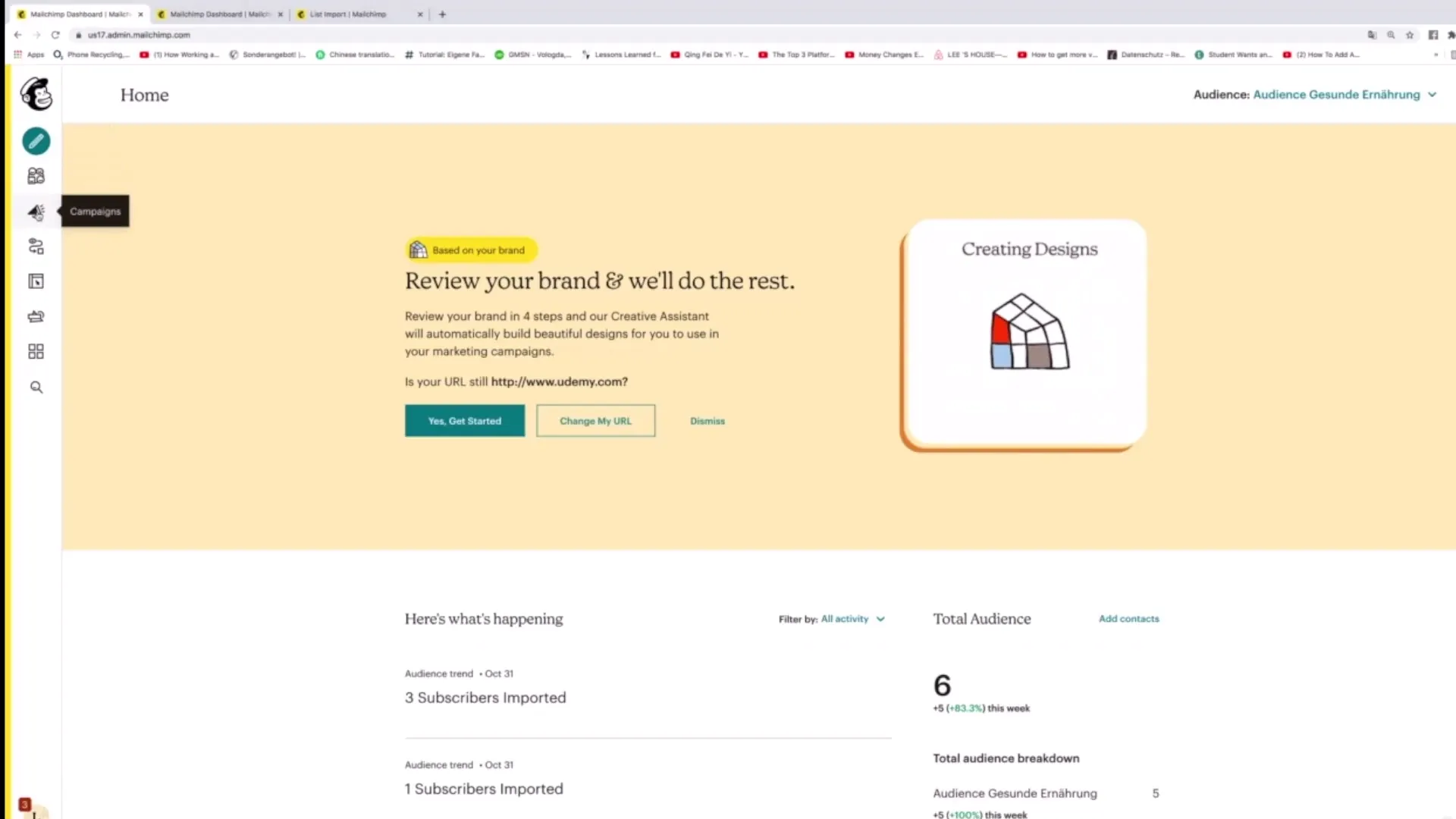
Filter und Status überprüfen
In der Campaigns-Ansicht siehst du alle Kampagnen, die bisher erstellt wurden. Beachte, dass Kampagnen unterschiedlich gekennzeichnet sein können. Wenn eine Kampagne noch nicht veröffentlicht wurde, wird sie als „Draft“ angezeigt. Öffentliche Kampagnen sind entsprechend gekennzeichnet. Diese Informationen sind sehr nützlich, um den Status deiner Kampagnen schnell zu erfassen.
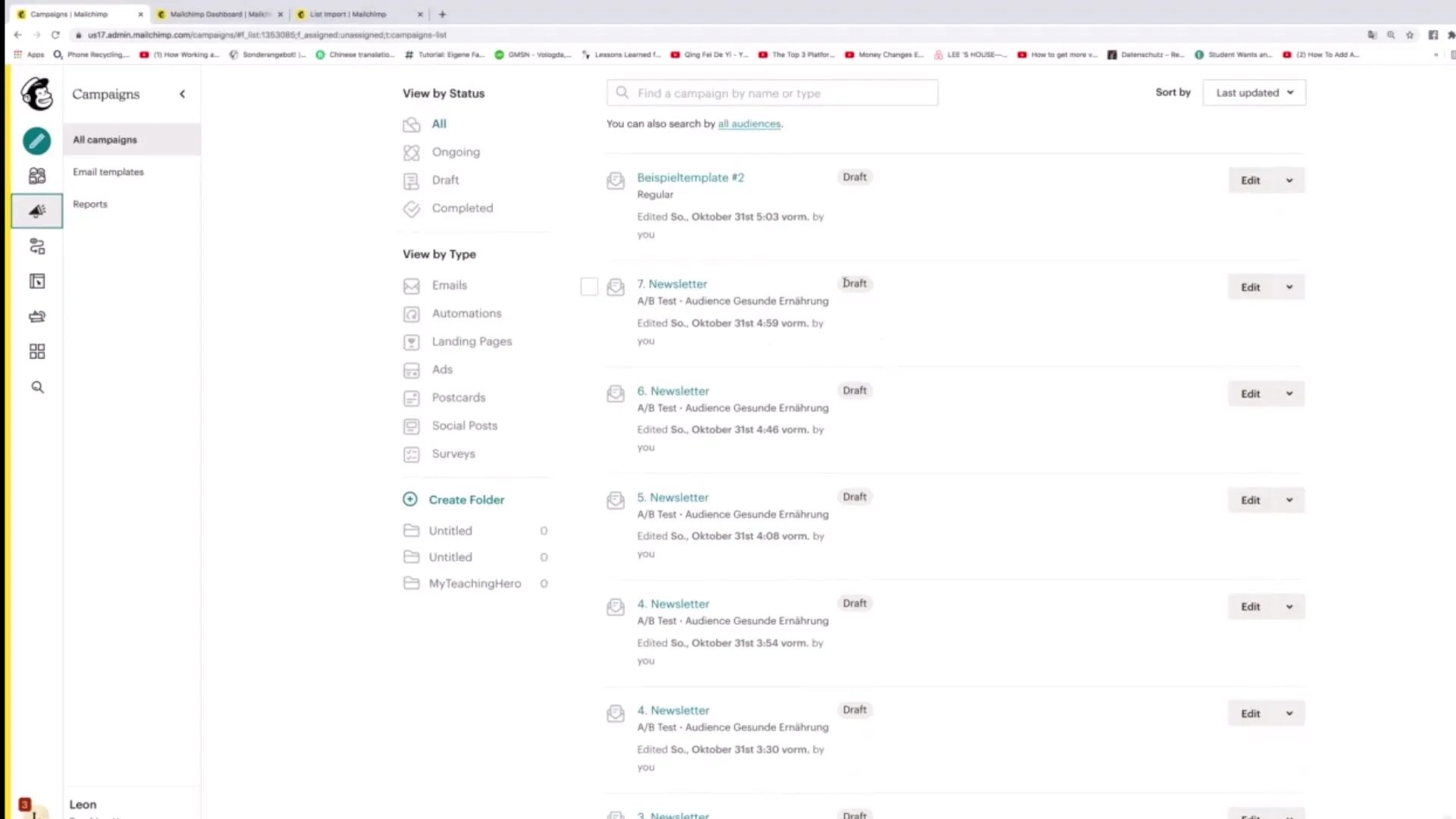
Kampagnen bearbeiten
Wenn du eine inaktive Kampagne hast, die du bearbeiten möchtest, klicke einfach auf die Schaltfläche „Edit“ neben der jeweiligen Kampagne. Dadurch gelangst du direkt in die Bearbeitungsansicht, wo du die Kampagne optimieren kannst.
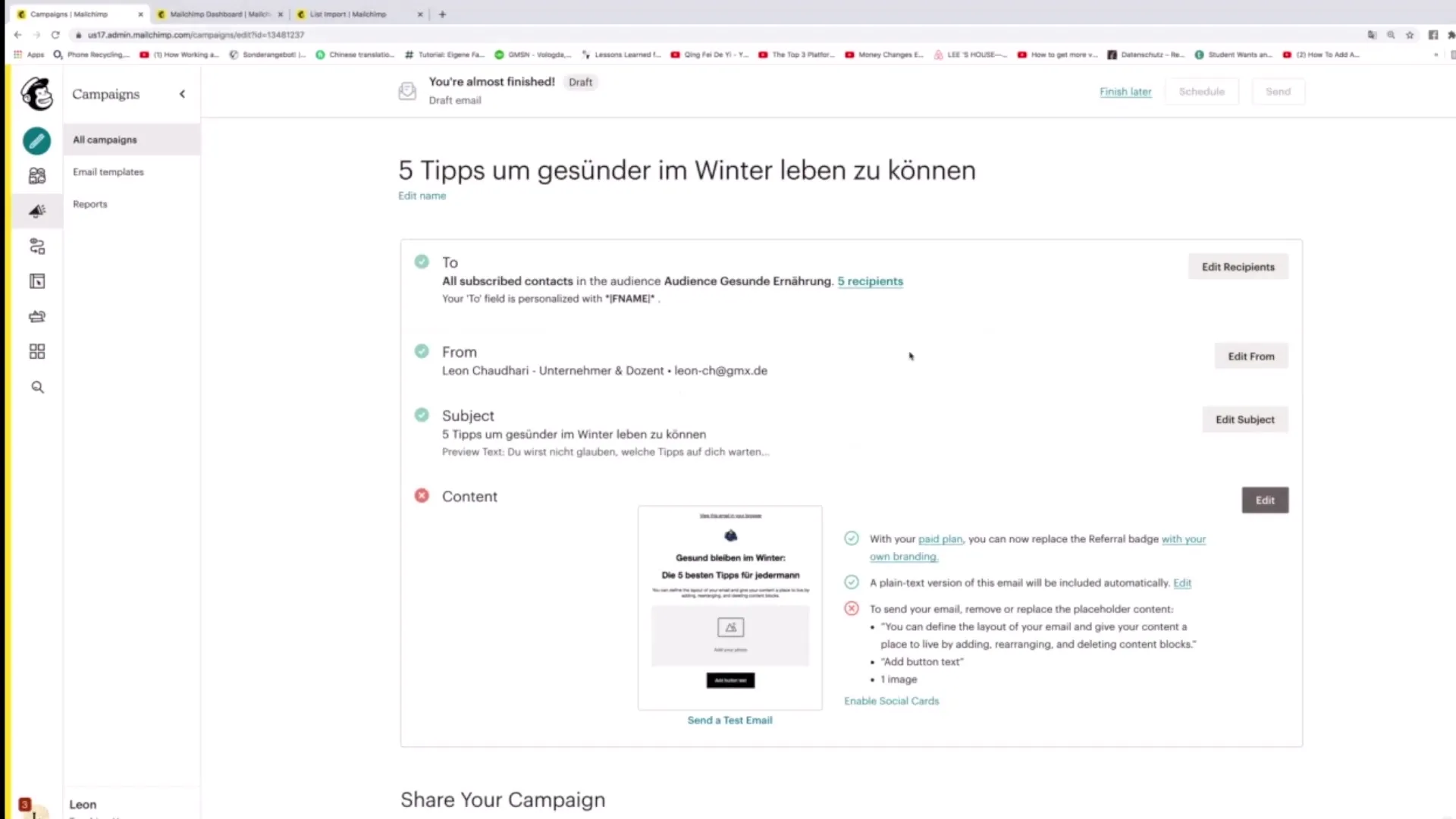
Zielgruppenspezifische Kampagnen einsehen
Während du in der Kampagnenübersicht bist, kannst du auch die jeweilige Zielgruppe auswählen. Wenn du auf „All Audiences“ klickst, kannst du die verschiedenen Zielgruppen und die spezifischen Kampagnen für jede Zielgruppe betrachten. Das ist besonders hilfreich, um direkt zu sehen, wie viele Abonnenten in einer bestimmten Zielgruppe enthalten sind und wie aktiv sie sind.
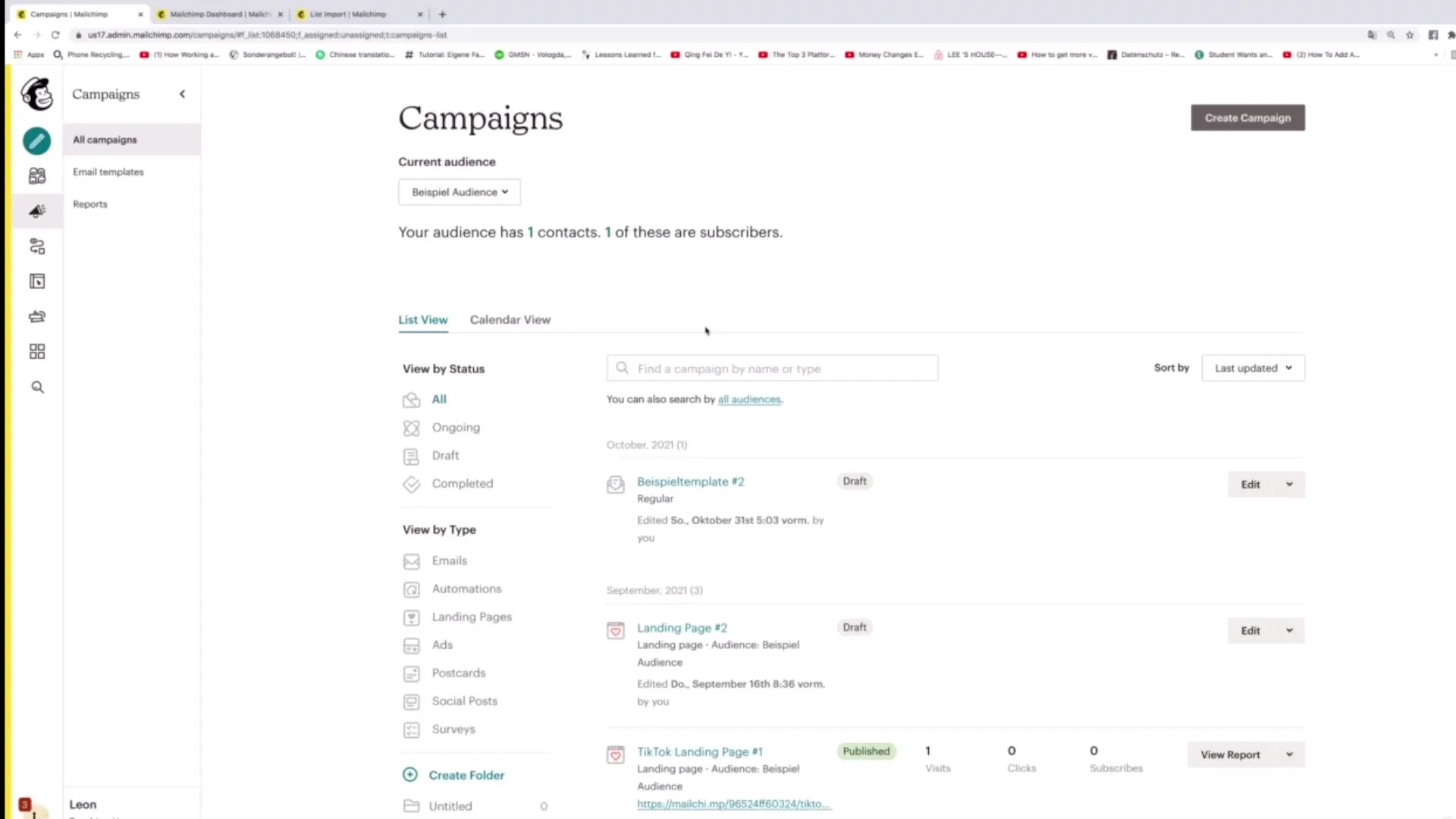
Abonnentenstatus überprüfen
In der detaillierten Ansicht einer Kampagne kannst du auch den Status deiner Abonnenten sehen. Hier wird angezeigt, wie viele Kontakte in der Audience vorhanden sind und wie viele von ihnen aktive Abonnenten sind. Dies gibt dir Einblicke in die Engagement-Raten deiner Newsletter.
Kampagnen nach Status filtern
Um einen besseren Überblick über deine Kampagnen zu erhalten, kannst du sie nach verschiedenen Status filtern, wie „Ongoing“, „Draft“ oder „Completed“. Diese Funktion hilft dir, schnell zwischen aktiven und abgeschlossenen Kampagnen zu unterscheiden.
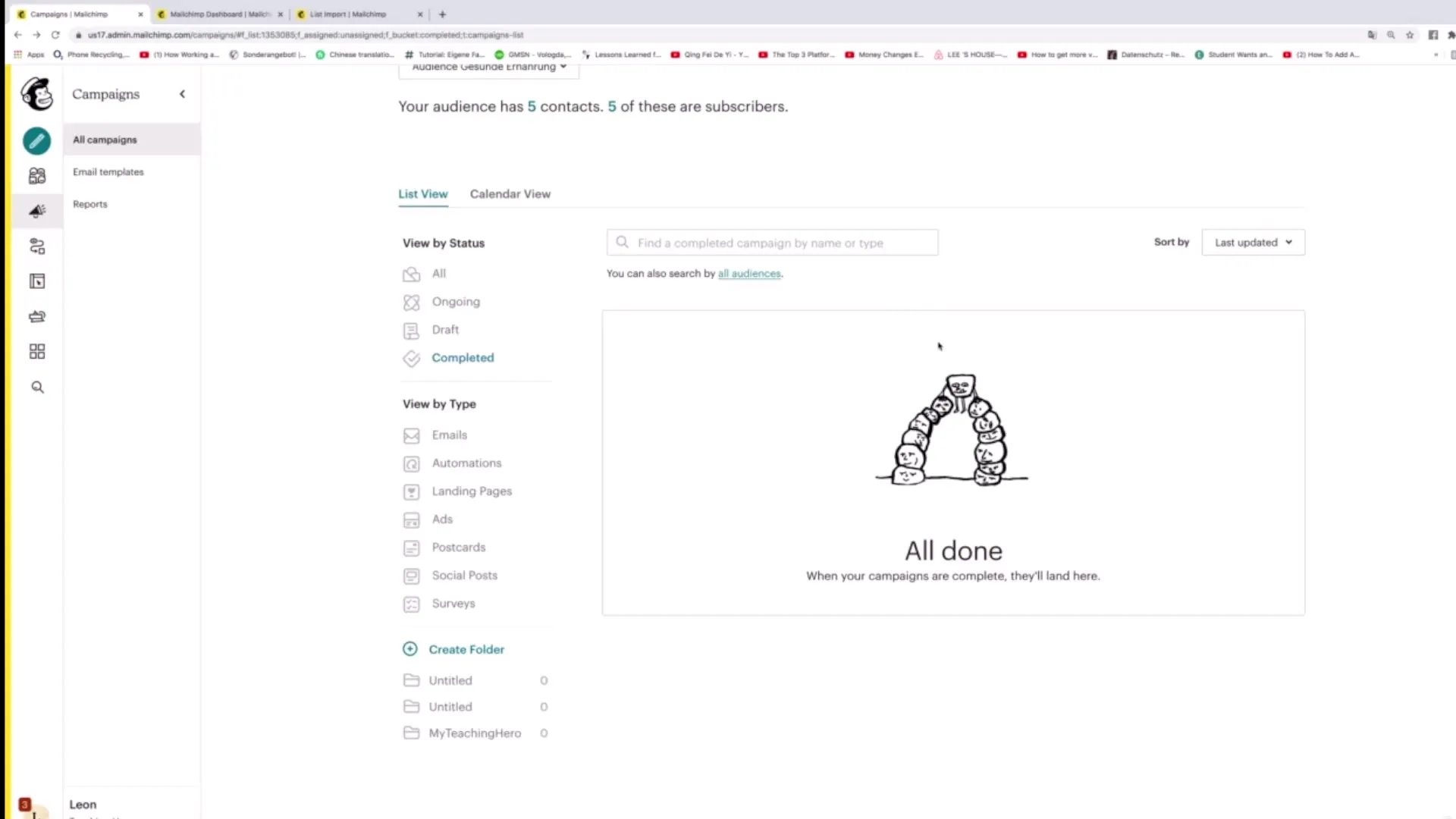
Kampagnentypen filtern
Ergänzend zur Statusfilterung kannst du auch Kampagnen nach ihren Typen durchsuchen. Du hast die Möglichkeit, E-Mail-Kampagnen, Automatisierungen, Landing Pages, Social Posts und mehr anzuzeigen, die du in Mailchimp erstellt hast. So behältst du die Kontrolle über alle Arten deiner Marketingaktivitäten.
Ordner zur Organisation erstellen
Um deine Kampagnen besser zu strukturieren, kannst du Ordner erstellen. Klicke auf „Create Folder“, um einen neuen Ordner anzulegen. Gib ihm einen passenden Namen, z. B. „Newsletter“, um deine Kampagnen sinnvoll zu organisieren.
Kalenderansicht nutzen
Die Kalenderansicht ist eine hilfreiche Funktion, um den Überblick über die Auslieferungsdaten und die Dauer deiner Kampagnen zu behalten. Du kannst sehen, wann die Kampagnen geplant oder bereits veröffentlicht wurden.
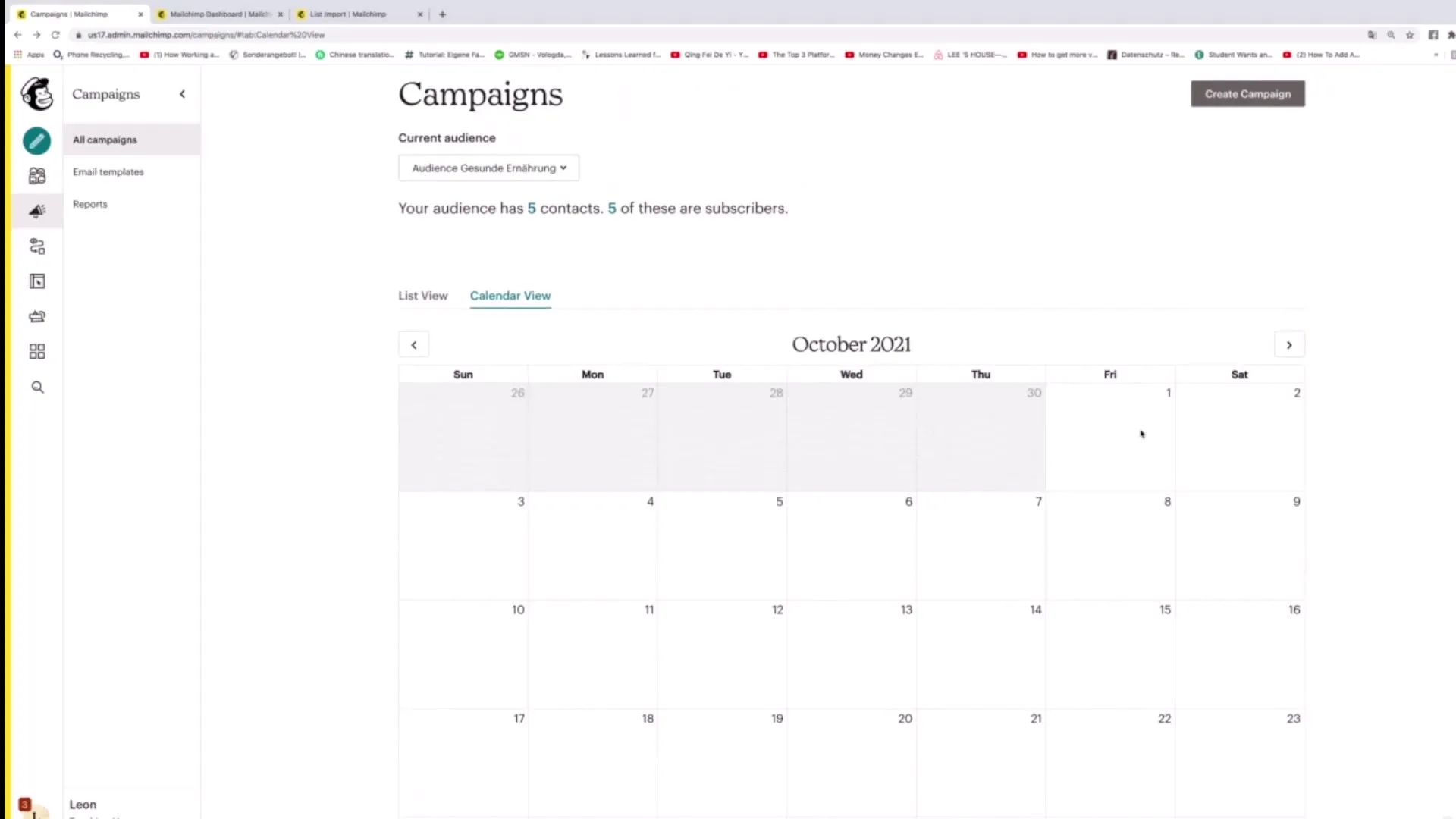
Kampagnen duplizieren und löschen
Wenn du eine Kampagne behalten, aber neue Inhalte erstellen möchtest, kannst du sie duplizieren. Alternativ, wenn du eine Kampagne nicht mehr benötigst, einfach auf die Kampagne klicken und dann auf „Delete“ klicken. Durch diese Funktionen behältst du die Übersicht über dein Kampagnen-Portfolio.
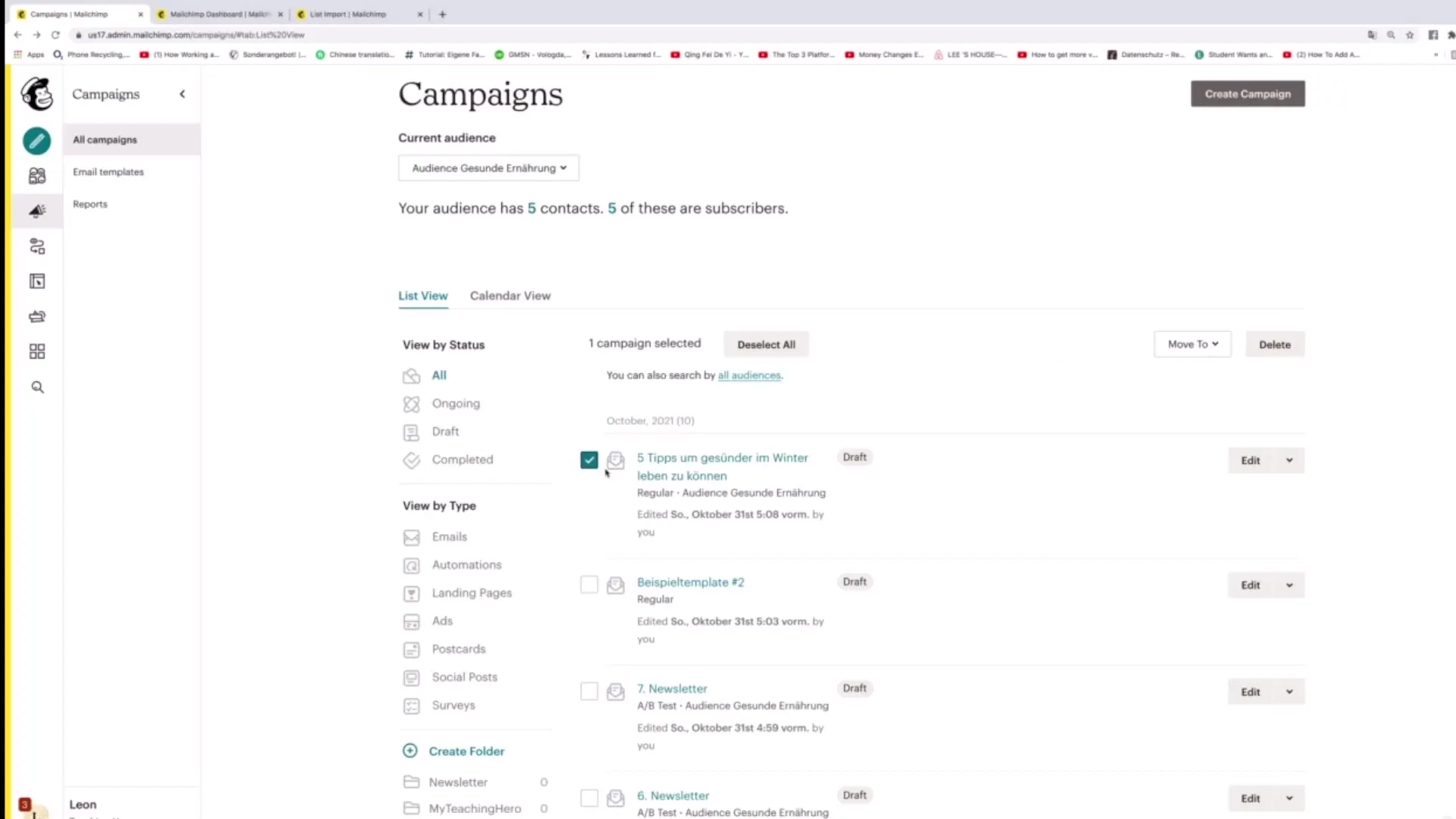
In Ordner verschieben
Um deine Kampagnen weiter zu organisieren, kannst du sie auch in einen Ordner verschieben. Klicke dazu auf die Kampagne und wähle „Move to“ aus, um sie in den entsprechenden Ordner zu verschieben.
Neue Kampagne erstellen
Um eine neue Kampagne zu beginnen, klicke auf „Create Campaign“ in der oberen rechten Ecke. Hier kannst du mit der Erstellung eines neuen Newsletters oder einer anderen Kampagne beginnen.
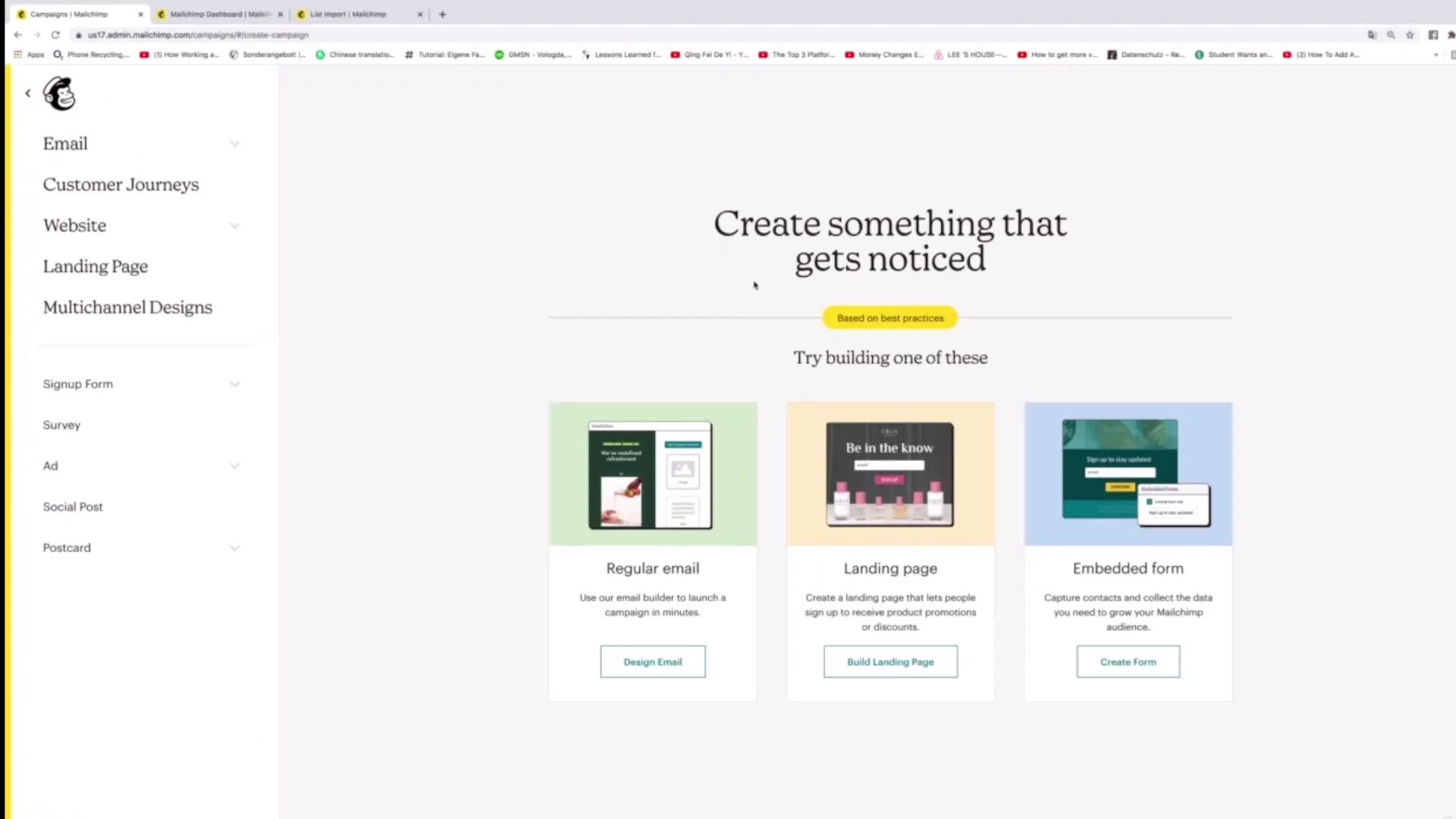
Zusammenfassung
In dieser Anleitung hast du gelernt, wie du deine Kampagnen in Mailchimp einsehen, bearbeiten und organisieren kannst. Durch die Nutzung der vielseitigen Funktionen in Mailchimp kannst du sicherstellen, dass deine Newsletter-Kampagnen gut strukturiert und auf deine Zielgruppen zugeschnitten sind.
Häufig gestellte Fragen
Wie greife ich auf meine Kampagnen in Mailchimp zu?Du kannst auf das Dashboard gehen und auf „Campaigns“ in der linken Menüleiste klicken.
Was kann ich tun, wenn ich eine Kampagne bearbeiten möchte?Einfach auf „Edit“ neben der gewünschten Kampagne klicken, um in die Bearbeitungsansicht zu gelangen.
Kann ich meine Kampagnen nach Typen filtern?Ja, du kannst Kampagnen nach verschiedenen Typen filtern, einschließlich E-Mails, Automatisierungen und mehr.
Wie erstelle ich einen neuen Ordner für meine Kampagnen?Klicke auf „Create Folder“ und gib dem Ordner einen passenden Namen.
Kann ich Kampagnen duplizieren?Ja, du kannst eine Kampagne auswählen und auf „Duplicate“ klicken, um eine Kopie zu erstellen.


